| ΚΕΝΤΡΙΚΗ | ΕΚΠΑΙΔΕΥΤΙΚΑ | ΒΙΟΓΡΑΦΙΚΟ | ΦΩΤΟΓΡΑΦΙΕΣ | ΔΙΑΦΟΡΑ |
| ΙΣΤΟΣΕΛΙΔΑ ΤΟΥ ΝΙΚΟΥ ΖΕΡΜΑ Βοηθήματα για την Α! και Γ τάξη Ηλεκτρονικών | |||||
|
|||||
|
ΘΕΜΑΤΑ ΓΙΑ ΜΑΘΗΤΕΣ |
|
|
Β ΤΑΞΗ ΕΠΑΛ ΗΛΕΚΤΡΟΝΙΚΟΥ ΤΟΜΕΑ (ΗΛΕΚΤΡΟΛΟΓΙΚΑ) |
|
| Μελετήστε ή κατεβάστε Μετρικούς Βασκικούς Κανόνες που Αναφέρονται σε Δυνάμεις του Δέκα | ΒΑΣΙΚΟ ΗΛΕΚΤΡΙΚΟ ΚΥΚΛΩΜΑ |
| Μελετήστε ή κατεβάστε Ασκήσεις Ηλεκτροτεχνίας (Μετατροπή Μονάδων) | Κατεβάστε το βιβλίο των «Κυκλωμάτων Συνεχούς και εναλλασσομένου ρεύματος» |
|
Γ ΤΑΞΗ ΕΠΑΛ ΗΛΕΚΤΡΟΝΙΚΟΥ ΤΟΜΕΑ |
|
| Μαθήματα
Κατασκευής Ιστοσελίδων (HTML) - Μελετηστε ή κατεβάστε τις Βασικές Ετικέτες HTML |
Προγραμματισμός με Visual Basic κατεβάστε το βιβλίο. |
| ΚΥΚΛΩΜΑΤΑ ΓΙΑ ΗΛΕΚΤΡΟΝΙΚΕΣ ΚΑΤΑΣΚΕΥΕΣ | |
|
ΘΕΜΑΤΑ ΓΙΑ ΕΚΠΑΙΔΕΥΤΙΚΟΥΣ |
||
Οι δυνάμεις του δέκα χρησιμοποιούνται συχνά, έτσι δίνουμε την περίληψη μερικών κανόνων.
ΘΥΜΗΘΕΙΤΕ ότι:
10° =1 1Ο1 = 10 1Ο2 = 100 1Ο3 = 1000 10-1= 0.1 10-2 = 0.01 10-3 = 0.001
Για να εκφράσουμε ένα δεκαδικό αριθμό σαν έναν αριθμό φορές τη δύναμη του δέκα, μετακινούμε το δεκαδικό σημείο προς τα δεξιά και μετράμε τον αριθμό των θέσεων που μετακινήθηκε από την αρχική θέση. Ο αριθμός των θέσεων που μετρήσαμε (ή μετακινήθηκε) είναι η κατάλληλη αρνητική δύναμη του δέκα.
ΠΑΡΑΔΕΙΓΜΑ
Ο αριθμός 0,00253 μπορεί να εκφραστεί με δυνάμεις του δέκα μ' έναν από τους πιο κάτω τρόπους:
1. 253 χ ΙΟ-5 2. 2530 χ ΙΟ-6 3. 25,3 χ ΙΟ-4 κτλ.
Για να εκφράσουμε ένα μεγάλο αριθμό σα μικρότερο αριθμό φορές μια δύναμη του δέκα, μετακινούμε το δεκαδικό σημείο αριστερά και μετράμε τον αριθμό των θέσεων που μετακινήθηκε από το αρχικό σημείο. Ο αριθμός των θέσεων που μετρήσαμε είναι η θετική δύναμη της δύναμης του δέκα.
ΠΑΡΑΔΕΙΓΜΑ \
Ο αριθμός 42853 μπορεί να εκφραστεί με δυνάμεις του δέκα μ' έναν από τους πιο κάτω τρόπους:
1. 4,2853 χ ΙΟ4 2. 42,853 χ ΙΟ3 3. 4285,3 χ ΙΟ1 κτλ.
Κανόνας Πολλαπλασιασμού με Δυνάμεις του Δέκα
Όταν πολλαπλασιάζουμε δυνάμεις του δέκα, προσθέτουμε τους εκθέτες (αλγεβρικά). (ΣΗΜΕΙΩΣΗ: Εφαρμόζονται οι νόμοι των εκθετών με δυνάμεις του δέκα.)
ΠΑΡΑΔΕΙΓΜΑ
1. ΙΟ2 χ ΙΟ2 = ΙΟ4 2. 2 χ ΙΟ4 χ 2 χ 10-3 = 4 χ ΙΟ1
Κανόνας Διαίρεσης με Δυνάμεις του Δέκα
Όταν διαιρούμε δυνάμεις του δέκα, αφαιρούμε τους εκθέτες (αλγεβρικά).
ΠΑΡΑΔΕΙΓΜΑ

ΣΗΜΕΙΩΣΗ: Αλλάζουμε το σημείο της δύναμης του παρονομαστή και προσθέτουμε αλγεβρικά τη δύναμη του αριθμητή. Αν ο εκθέτης του παρονομαστή έχει το ίδιο σημείο και την ίδια τιμή με εκείνον του παρονομαστή, ακυρώνονται.
Συνδυασμός Κανόνων Πολλαπλασιασμού και Διαίρεσης
Οι κανόνες είναι:
α. Πολλαπλασιάζουμε όλους τους παράγοντες του αριθμητή.
β. Πολλαπλασιάζουμε όλους τους παράγοντες του παρονομαστή.
γ. Διαιρούμε.
ΠΑΡΑΔΕΙΓΜΑ
![]()
Κανόνας Πρόσθεσης Δυνάμεων του Δέκα
Αλλάζουμε όλους τους παράγοντες σε ίδια δύναμη του δέκα και προσθέτουμε τους συντελεστές. Η απάντηση διατηρεί την ίδια δύναμη του δέκα.
ΠΑΡΑΔΕΙΓΜΑ
(2 χ ΙΟ2) + 5 χ ΙΟ3) = (0.2 χ ΙΟ3) + (5 χ ΙΟ3) = 5,2 χ ΙΟ3
Κανόνας Αφαίρεσης Δυνάμεων του Δέκα
Αλλάζουμε όλες τις δυνάμεις σε ίδια δύναμη του δέκα και αφαιρούμε τους συντελεστές.
ΠΑΡΑΔΕΙΓΜΑ
(5 χ ΙΟ3) - (2 χ ΙΟ2) = (5 χ ΙΟ3) - (0,2 χ ΙΟ3) = 4,8 χ ΙΟ3
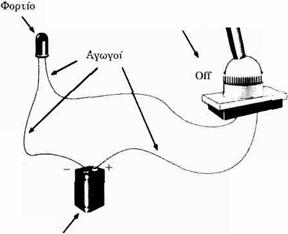
Το Ανοικτό Κύκλωμα
Πιθανώς ήδη να κατανοείτε ότι αν ένα κλειστό κύκλωμα είναι ένας συνεχής δρόμος για την, ηλεκτρονική ροή, το ανοικτό κύκλωμα δεν είναι ένας συνεχής δρόμος για τη ροή του ρεύματος,. Η ασυνέχεια αυτή μπορεί να είναι είτε επιθυμητή (σχεδιασμένη) ή ανεπιθύμητη (ασχεδίαστη). Η πιο κοινή μέθοδος σκόπιμου ανοικτού κυκλώματος είναι ένας ηλεκτρικός διακόπτης, σαν κι αυτόν που ανοίγουμε ή κλείνουμε το φως. Ο διακόπτης είναι ένα τέταρτο στοιχείο του βασικού ηλεκτρικού κυκλώματος και πολλά κυκλώματα περιέχουν τέτοια στοιχεία ελέγχου.
Ανακεφαλαίωση του Βασικού Ηλεκτρικού Κυκλώματος
Το βασικό ηλεκτρικό κύκλωμα έχει 1) μια πηγή, 2) ένα αγώγιμο μέσο για την ηλεκτρονική κίνηση (ρεύμα) 3) ένα φορτίο και μπορεί να έχει 4) ένα στοιχείο ελέγχου, όπως ένα διακόπτη.
Για να έχουμε ροή ρεύματος (ηλεκτρονική κίνηση) μέσω του κυκλώματος, πρέπει να υπάρχει μια πηγή τάσης και ένα κλειστό κύκλωμα ή ένας πλήρης αγώγιμος δρόμος ρεύματος. Αν ο συρμάτινος αγωγός συνδεθεί τυχαία, το σύρμα (με τη μικρή του αντίσταση) θα γίνει το φορτίο. Εξαρτάται από την αντίσταση του αγωγού και το ποσό της τάσης της πηγής, αν αυτή η ανεπιθύμητη συνθήκη χαμηλής αντίστασης (ονομάζεται βραχυκύκλωμα) δημιουργήσει υπερθέρμανση και λιώσιμο του σύρματος ώστε να έχουμε διακοπή του κυκλώματος.
Η εφαρμογή μιας τάσης (ηλεκτρεγερτικής δύναμης) σ' ένα κλειστό κύκλωμα δημιουργεί μια ροή μέσω των αγωγού του κυκλώματος και του φορτίου από την αρνητική πλευρά της πηγής μέσω του κυκλώματος και πίσω πάλι στη θετική πλευρά της πηγής.
Οδηγίες για τη λύση των ασκήσεων Ηλεκτροτεχνίας.
Όταν λύνετε ασκήσεις Ηλεκτροτεχνίας πρέπει να ακολουθήσετε τα εξής βήματα:
1. Να διαβάζετε την άσκηση, για να κατανοήσετε το περιεχόμενο της, έτσι ώστε να βρείτε ποια είναι τα ζητούμενα μεγέθη και ποια δεδομένα έχουμε για την εύρεση τους.
2. Να κατασκευάζετε σχέδιο, όταν απαιτείται αυτό, και να σημειώνετε σ' αυτό με κατάλληλα σύμβολα όλα τα δεδομένα και ζητούμενα μεγέθη.
3. Να εκλέγετε τους κατάλληλους βασικούς τύπους που απαιτούνται για τη λύση της ασκήσεως, με βάση τα δεδομένα και ζητούμενα μεγέθη.
4. Να βρείτε τον τελικό τύπο ξεκινώντας από τους βασικούς τύπους- Στο πρώτο μέλος αυτού να βρίσκετε το ζητούμενο μέγεθος, στο δεύτερο μέλος να περιέχονται μόνο τα δεδομένα μεγέθη.
5. Να αντικαταστήσετε τις τιμές στον τελικό τύπο και να εκτελέσετε με προσοχή τις σημειωμένες αριθμητικές πράξεις.
6. Να ελέγξετε κατά πόσο το αποτέλεσμα που βρήκατε έχει ή όχι φυσική σημασία και να το επαληθεύσετε, όταν αυτό είναι δυνατό.
Ηλεκτρικές μονάδες
Σχετικές έννοιες: Πολλαπλάσια και υποπολλαπλάσια των ηλεκτρικών μονάδων.
Μέγα σημαίνει ένα εκατομμύριο
1 μεγαβάττ = 1.000.000 Βατ
1 MW = 106 W
Κίλο σημαίνει μια χιλιάδα
1 κιλοβάττ = 1.000 Βατ
1 kW = ΙΟ3 W
Μίλι σημαίνει ένα χιλιοστό
1 αμπέρ = 1.000μιλιαμπέρ
1Α = 1.000 ή 1mA = 10-3 Α
Μίκρο σημαίνει ένα εκατομμυριοστό
1 κουλόμπ = 1.000.000 μικροκουλόμπ
1C = 106 μC η 1μC = 10-6 C
Παραδείγματα
Α. Να μετατρέψετε 1,125 κιλοβάτ σε βατ.
![]()
Β Να μετατρέψετε 25 μικροκολόμπ σε κουλόμπ.

Γ. Να μετατρέψετε 0,0006 μικροφαράντ σε πικοφαράντ.

Ασκήσεις
1. Μετατρέψτε 2,768 kW σε Βατ.
2. Πόσα Ohms είναι τα 0,45 ΜΩ;
3. Εκφράστε ρεύμα 0,037 Α σε mA.
4. Μετατρέψτε 3,3kV σε Βολτ.
5. Μετατρέψτε 0,000596 ΜΩ σε Ω.
6. Βρείτε τον αριθμό των κιλοβάττ των 49378w
7. Το ρεύμα σε ένα κύκλωμα είναι 16,5mA. Να το μετατρέψετε σε αμπέρ.
8. Η τάση των γραμμών μεταφοράς είναι 13200CV. Πόσα κιλοβόλτ είναι;
9. Μετατρέψτε τα 1,68 μC σε C.
10. Πόσα βάττ είναι τα 724 mW
11. Μετατρέψτε σε Ω:
α) 3,6 μΩ δ) 20,6 μΩ
β) 0,0016 ΜΩ ε) 0,68 μΩ
γ) 0,085 ΜΩ
12. Μετατρέψτε σε βάττ:
α) 1,85 kW δ) 1850 μW
β) 18,5mW ε) 0,0185 kW
γ. 185000 W
13. Mετατρέψτε σε Βολτ: _
α) 67,4 mV δ) 9250 μν
β) 11 kV
γ) 0,240 kV
14. Μετατρέψτε τις παρακάτω ποσότητες ρεύματος σε Α.
α) 345 mΑ δ) 0,5 mA
β) 85,4 μΑ ε) 6,4 mA
Υ) 29 mA
15. Προσθέστε τις παρακάτω αντιστάσεις και δώστε τις απαντήσεις σε Ohms: 18,4 Ω, 0,00012 ΜΩ, 956000 μΩ
16. Οι παρακάτω καταναλωτές λειτουργούν ταυτόχρονα. Προσθέστε τους, ώστε να βρείτε τη συνολική κατανάλωση τους. Το αποτέλεσμα να το εκφράσετε σε βάττ. Οι καταναλωτές είναι: τέσσερις λάμπες των 60 W, δύο λαμπτήρες των 150 W, ένας ηλεκτρικός βραστήρας νερού 3 kW και ένα ηλεκτρικό καλοριφέρ 1,5 W.
17. Μα μετατρέψετε τις παρακάτω ποσότητες σε πιο εύχρηστες μονάδες,
α) 0,0053 Α δ) 0,00000250
β) 18952 W ε) 264000 V
γ) 19500000 Ω
18. Οι παρακάτω καταναλωτές λειτουργούν ταυτόχρονα. Να προσθέσετε
την ισχύ του καθένα και να εκφράσετε το αποτέλεσμα τους σε κιλοβάττ. Οι καταναλωτές είναι: ένα ηλεκτρικό καλοριφέρ 12 kW, μια λάμπα 15 W, ένα ηλεκτρικό σίδερο 750W και ένα ηλεκτρικό πλυντήριο 3,5kW.
19. Να προσθέσετε 34.250 Ω και 0,56 MΩ και να εκφράσετε το αποτέλεσμα σε Ohms.
Προβλήματα του Αρχάριου Δασκάλου
Προβλήματα σχετικά με την ΠΕΙΘΑΡΧΙΑ Ή ΤΗΝ ΔΙΕΥΘΥΝΣΗ ΤΗΣ ΤΑΞΕΩΣ
ΕΡΩΤΗΣΕΙΣ ΑΠΑΝΤΗΣΕΙΣ ΣΤΑ ΛΟΓΙΣΤΙΚΑ ΦΥΛΛΑ EXCEL
ΧΡΗΣΙΜΕΣ ΙΣΤΟΣΕΛΙΔΕΣ:
| Όνομα συνάρτησης | Λειτουργία |
| Αθροίζει μία ή περισσότερες περιοχές κελιών. | |
| Υπολογίζει τον μέσο όρο των επιλεγμένων τιμών. | |
| Επιστρέφει την μέγιστη τιμή των επιλεγμένων αριθμών. | |
| Επιστρέφει την ελάχιστη τιμή των επιλεγμένων αριθμών. |
| Όνομα συνάρτησης | Λειτουργία |
| Sum | Αθροίζει μία ή περισσότερες περιοχές κελιών. |
| Average | Υπολογίζει τον μέσο όρο των επιλεγμένων τιμών. |
| Max | Επιστρέφει την μέγιστη τιμή των επιλεγμένων αριθμών. |
| Min | Επιστρέφει την ελάχιστη τιμή των επιλεγμένων αριθμών. |
ΕΡΩΤΗΣΕΙΣ ΑΠΑΝΤΗΣΕΙΣ ΕΠΙΣΤΡΟΦΗ
Μπορείτε να στείλετε e-mail(zermas@freemail.gr) ή να προτείνετε διάφορα θέματα για τη βελτίωση και εμπλουτισμό της ιστοσελίδας.
Διαβάστε για τις ετικέτες της HTML.
HTML Basic Document
<html>
<head>
<title>Document name goes here</title>
</head>
<body>
Visible text goes here
</body>
</html>
Heading Elements
<h1>Largest Heading</h1>
<h2> . . . </h2>
<h3> . . . </h3>
<h4> . . . </h4>
<h5> . . . </h5>
<h6>Smallest Heading</h6>
Text Elements
<p>This is a paragraph</p>
<br> (line break)
<hr> (horizontal rule)
<pre>This text is preformatted</pre>
Logical Styles
<em>This text is emphasized</em>
<strong>This text is strong</strong>
<code>This is some computer code</code>
Physical Styles
<b>This text is bold</b>
<i>This text is italic</i>
Links, Anchors, and Image Elements
<a href="http://www.w3schools.com/">This is a Link</a>
<a href="http://www.w3schools.com/"><img src="URL"
alt="Alternate Text"></a>
<a href="mailto:someone@microsoft.com">Send e-mail</a>
A named anchor:
<a name="tips">Useful Tips Section</a>
<a href="#tips">Jump to the Useful Tips Section</a>
Unordered list
<ul>
<li>First item</li>
<li>Next item</li>
</ul>
Ordered list
<ol>
<li>First item</li>
<li>Next item</li>
</ol>
Definition list
<dl>
<dt>First term</dt>
<dd>Definition</dd>
<dt>Next term</dt>
<dd>Definition</dd>
</dl>
Tables
<table border="1">
<tr>
<th>someheader</th>
<th>someheader</th>
</tr>
<tr>
<td>sometext</td>
<td>sometext</td>
</tr>
</table>
Frames
<frameset cols="25%,75%">
<frame src="page1.htm">
<frame src="page2.htm">
</frameset>
Forms
<form action="http://www.somewhere.com/somepage.asp" method="post/get">
<input type="text" name="lastname" value="Nixon"
size="30" maxlength="50">
<input type="password">
<input type="checkbox" checked="checked">
<input type="radio" checked="checked">
<input type="submit">
<input type="reset">
<input type="hidden">
<select>
<option>Apples
<option selected>Bananas
<option>Cherries
</select>
<textarea name="Comment" rows="60" cols="20"></textarea>
</form>
Entities
< is the same as <
> is the same as >
© is the same as ©
Other Elements
<!-- This is a comment -->
<blockquote>
Text quoted from some source.
</blockquote>
<address>
Address 1<br>
Address 2<br>
City<br>
</address>
Κατεβάστε τα παραπάνω για τις ετικετες της HTML. Download.